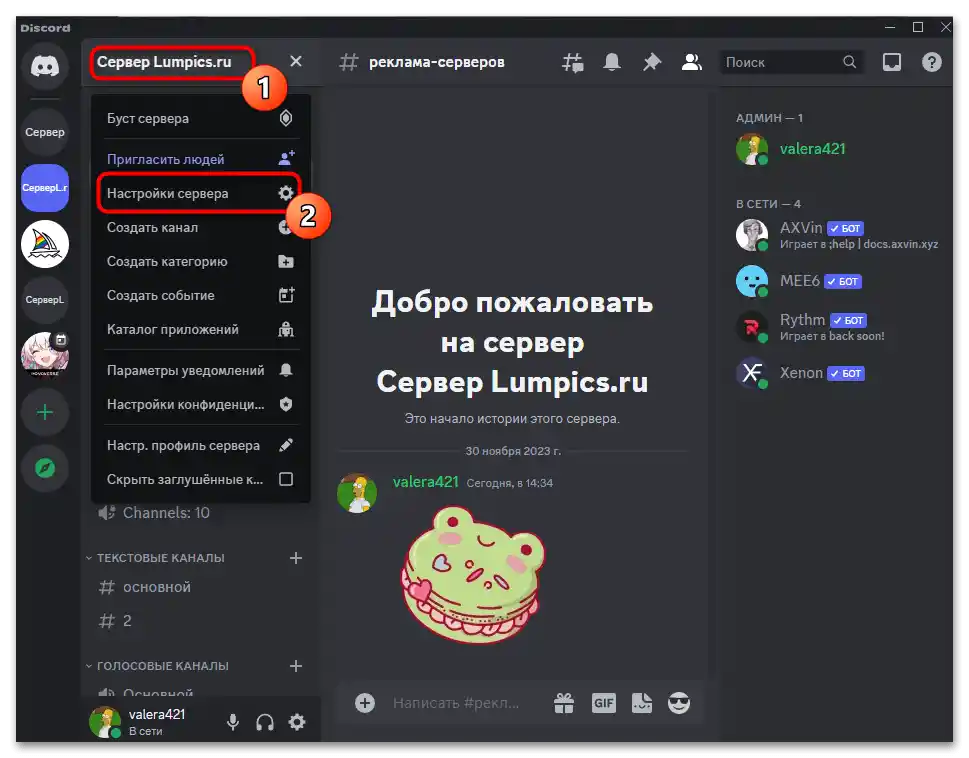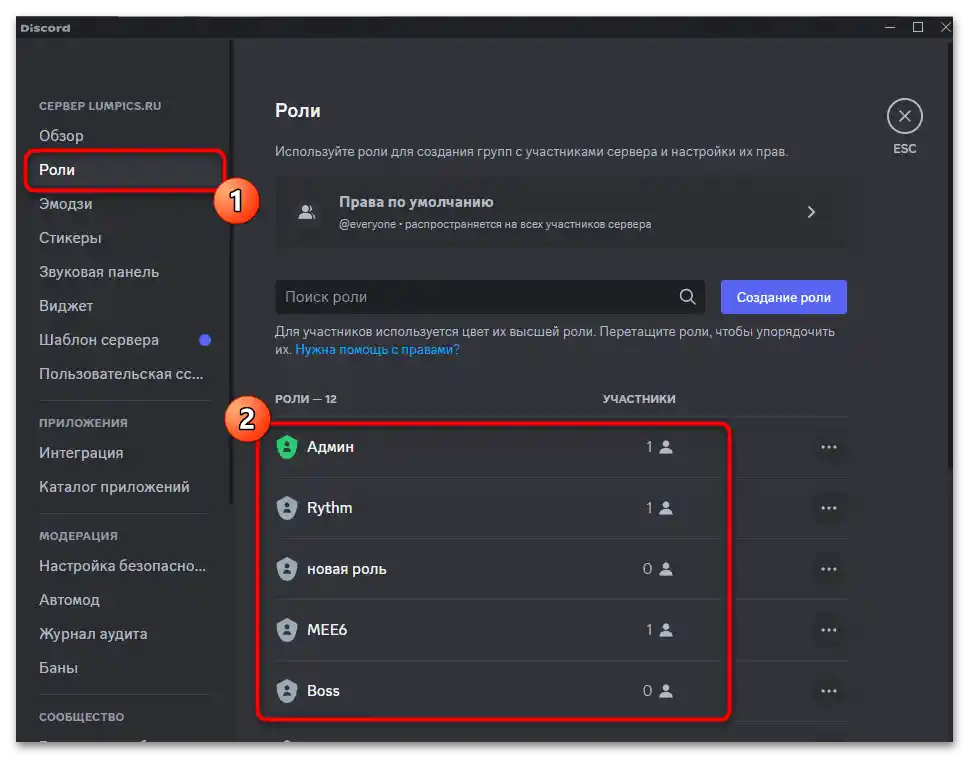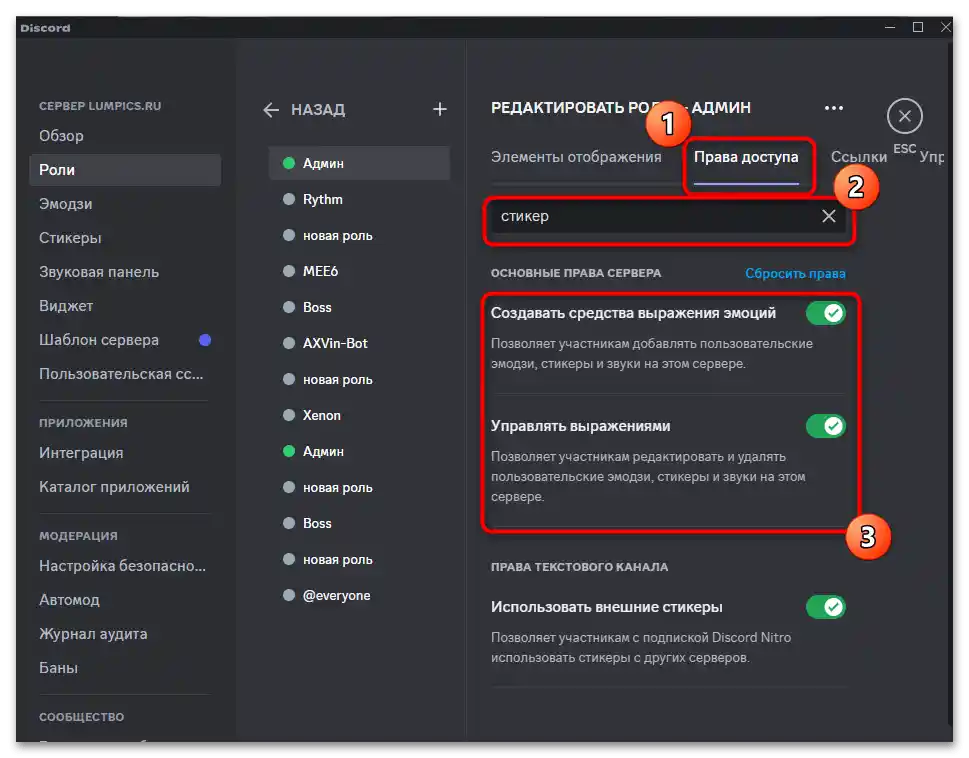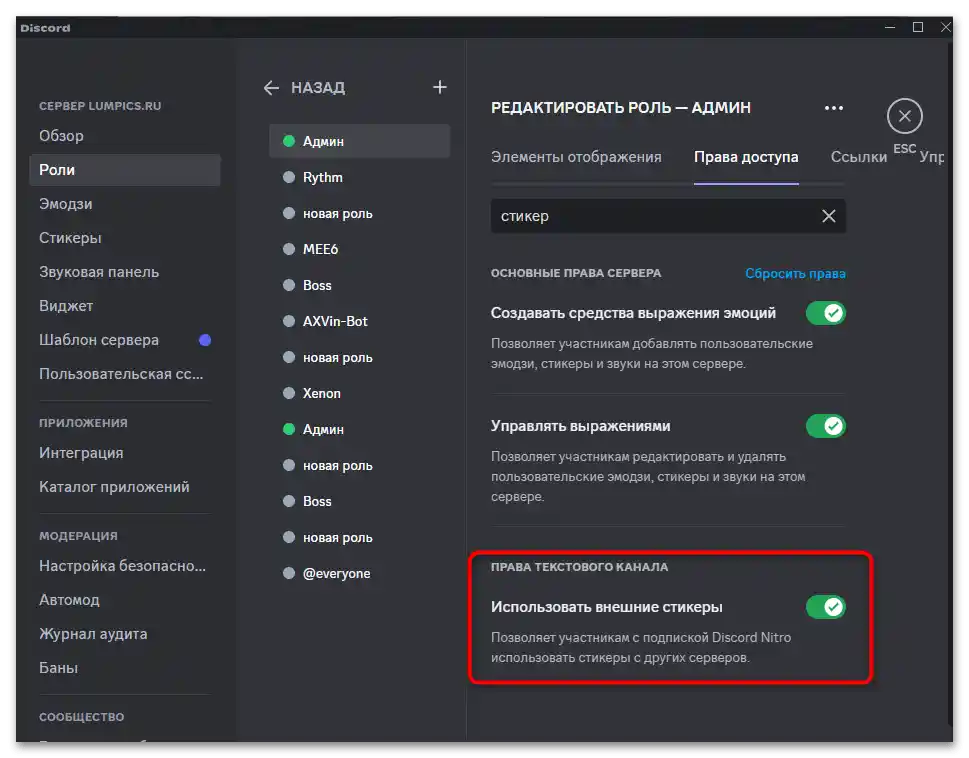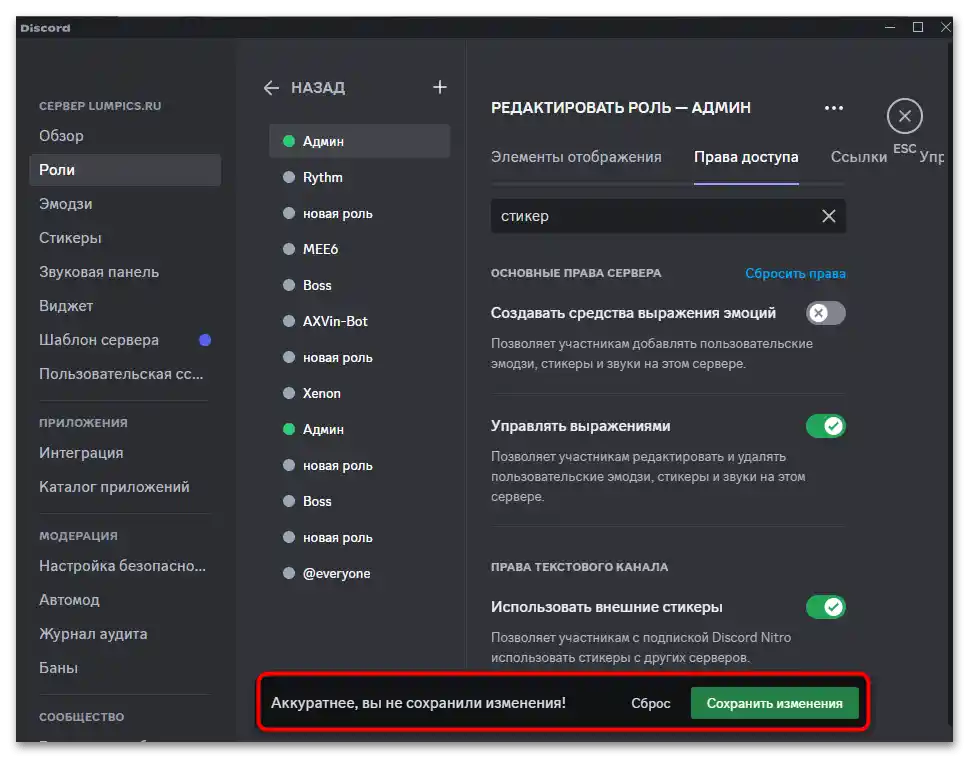Obsah:
Príprava na pridanie nálepiek
Najdôležitejším krokom pri nastavovaní nálepiek pre server v Discord je ich výber a triedenie podľa najlepších, pretože počet slotov je obmedzený. Ak sa komunita plánuje rozvíjať a priťahuje veľké množstvo účastníkov, bolo by vhodné vymyslieť nejaké unikátne nálepky, objednať ich od umelcov alebo si sami vytvoriť obrázky, ktoré odkazujú na tému servera. Napriek tomu je vždy možné nájsť už hotové nálepky vo formáte PNG s priehľadným pozadím na internete a potom si ich stiahnuť do počítača.
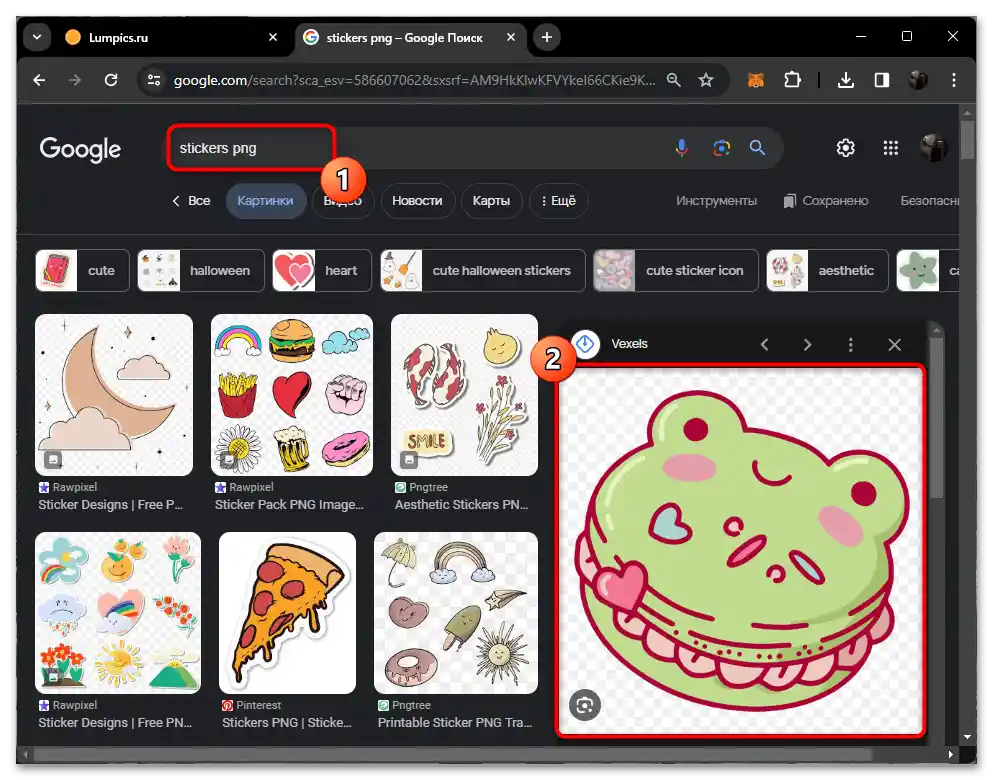
Upozorňujeme, že pre nálepky je dôležité mať priehľadné pozadie, aby sa pri ich odosielaní na server neobjavila rámček. To tiež pomôže vyhnúť sa problémom s zobrazením obrázkov v tmavých a svetlých verziách programu. Ak ide o súčasné spracovanie viacerých nálepiek po ich ručnom vytvorení alebo stiahnutí, pravdepodobne bude pohodlnejšie použiť na to špeciálny softvér. Viac informácií na túto tému hľadajte v inom článku na našej stránke, prejdite na odkaz nižšie.
Čítajte tiež: Vytvorenie priehľadného pozadia na obrázku
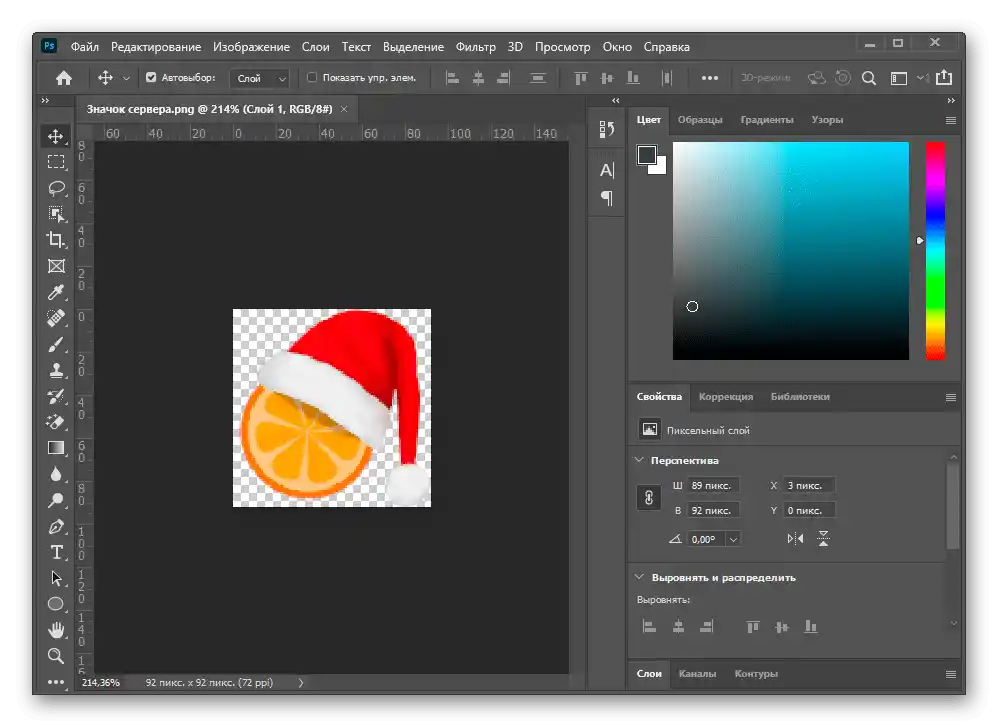
Avšak nie každému vyhovuje možnosť s nahrávaním ďalších programov na odstránenie pozadia, alebo to robiť ručne nie je úplne pohodlné. Preto je niekedy jednoduchšie obrátiť sa na webové stránky s podporou umelej inteligencie, ktoré samostatne vyberajú objekt na obrázku a odstraňujú pozadie. Po použití takýchto nástrojov bude nálepka pripravená na nahratie na server v Discorde.
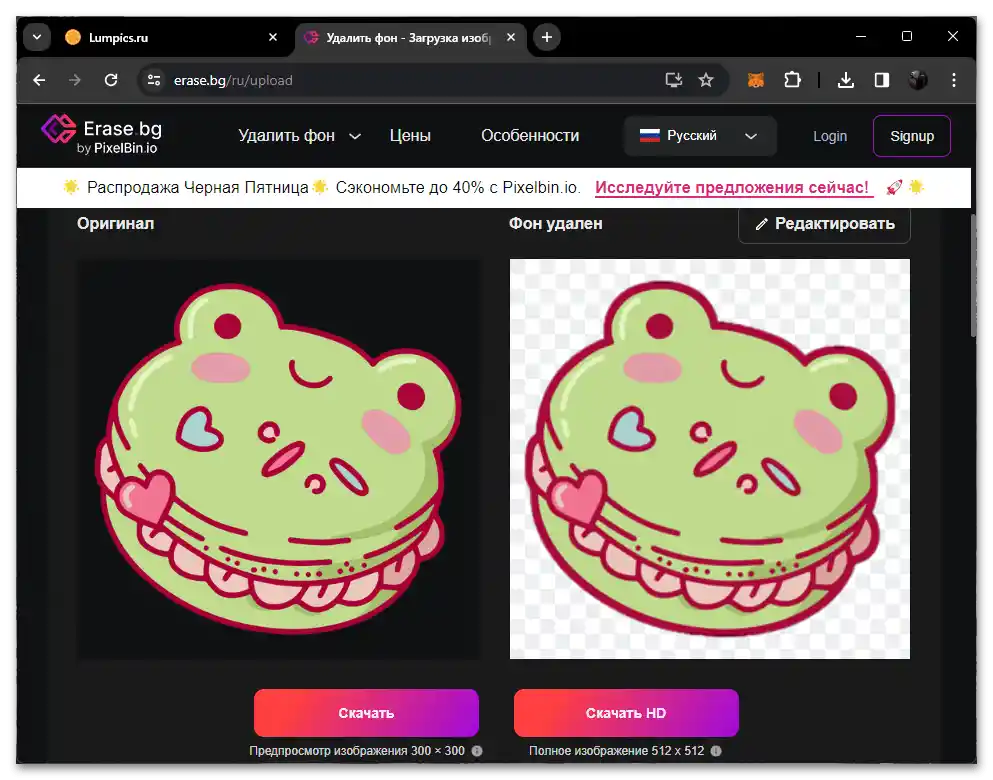
Nahrávanie nálepiek na server v Discorde
Nové nálepky na server môže nahrať iba zakladateľ a držitelia rolí, ktorým je toto právo pridelené. O úprave oprávnení pre role sa ešte porozprávame nižšie, a teraz sa poďme pozrieť na všeobecný princíp pridávania nálepiek.Na tento účel je v nastaveniach servera vyhradená špeciálna sekcia so všetkými potrebnými nastaveniami.
- Kliknite na názov servera, aby ste otvorili jeho menu, odkiaľ vyberte položku "Nastavenia servera".
- Cez zoznam sekcií naľavo prepnite na "Nálepky", potom kliknite na "Nahrať nálepku".
- Zobrazí sa formulár na nastavenie súboru, v ktorom je najprv potrebné nahrať samotný obrázok, na čo kliknite na "Prehľad".
- V okne "Otvoriť" nájdite nálepku a dvakrát na ňu kliknite ľavým tlačidlom myši, aby ste potvrdili nahrávanie.
- Ihneď uvidíte, ako vyzerá nálepka pri jej odoslaní v tmavej a svetlej verzii messengera. Môžete sa od toho odraziť pri kontrole správnosti odstránenia pozadia.
- Každej nálepke by mala byť priradená emoji, aby sa pri jej výbere v chate okamžite zobrazila možnosť nahradenia nálepkou a používateľ mohol odoslať príslušnú reakciu.
- Určte pre nálepku maximálne vhodnú emoji, čo výrazne zvýši počet jej použití, pretože účastníkom konverzácie bude jednoduchšie naraziť na obrázok.
- Nezabudnite pridať názov nálepky, ktorý sa skladá z jedného alebo viacerých slov. Mal by popisovať jej tému, emóciu alebo určenie.
- Popis nálepky nie je povinný, ale môže byť užitočný pre slabozrakých alebo slepých účastníkov konverzácií, ktorí používajú čítanie správ, vrátane emoji a nálepiek. Preto sa môžete postarať o takých používateľov a vytvoriť stručný popis toho, akú emóciu nálepka vyjadruje alebo čo je na nej zobrazené.
- Po dokončení kliknite na "Nahrať", čím potvrdíte pridanie novej nálepky na svoj server.
- Teraz sa zobrazuje v celkovom zozname. K nemu sa vždy môžete vrátiť, aby ste ho upravili alebo odstránili. Mimochodom, vedľa nálepiek sa vždy zobrazuje meno jej autora, čo umožňuje sledovať aktivitu vašich administrátorov na serveri.
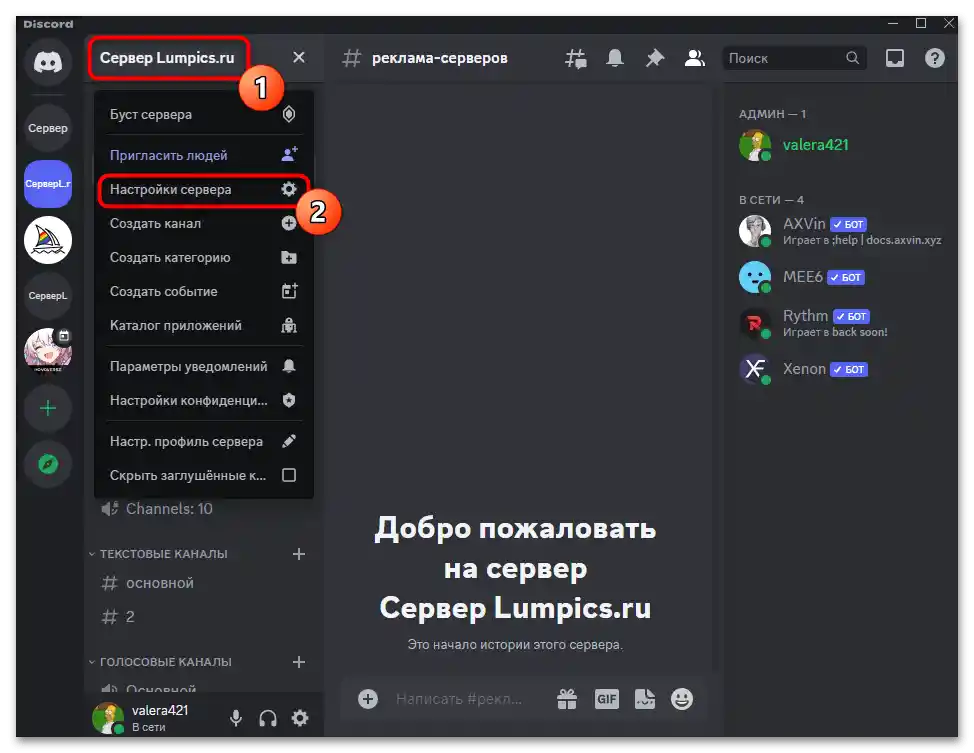
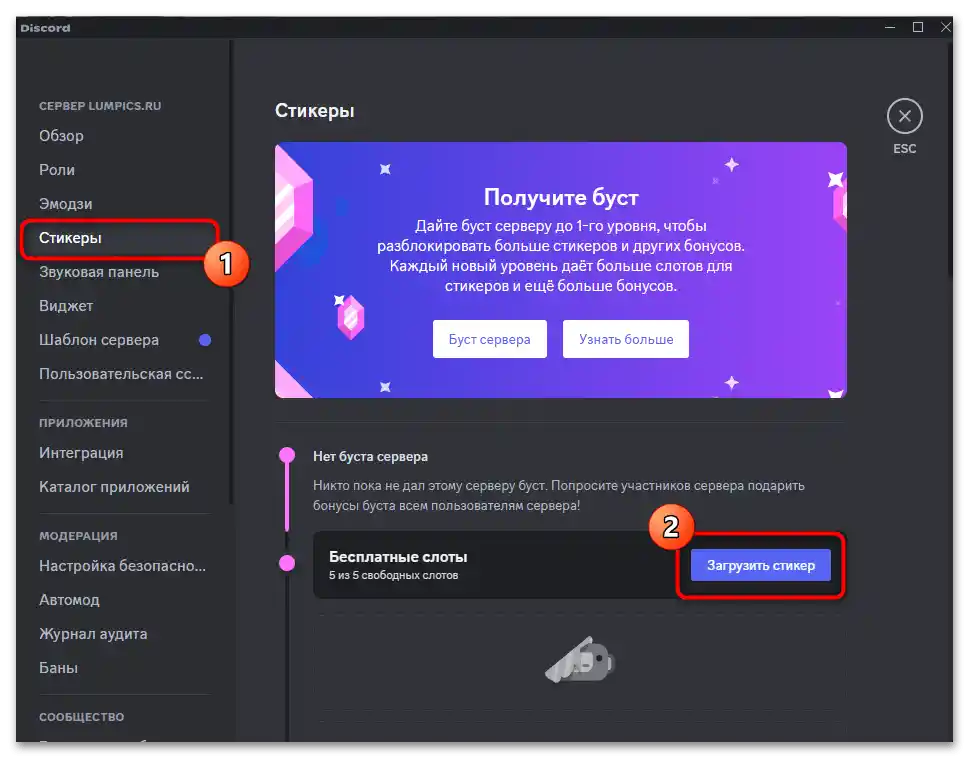
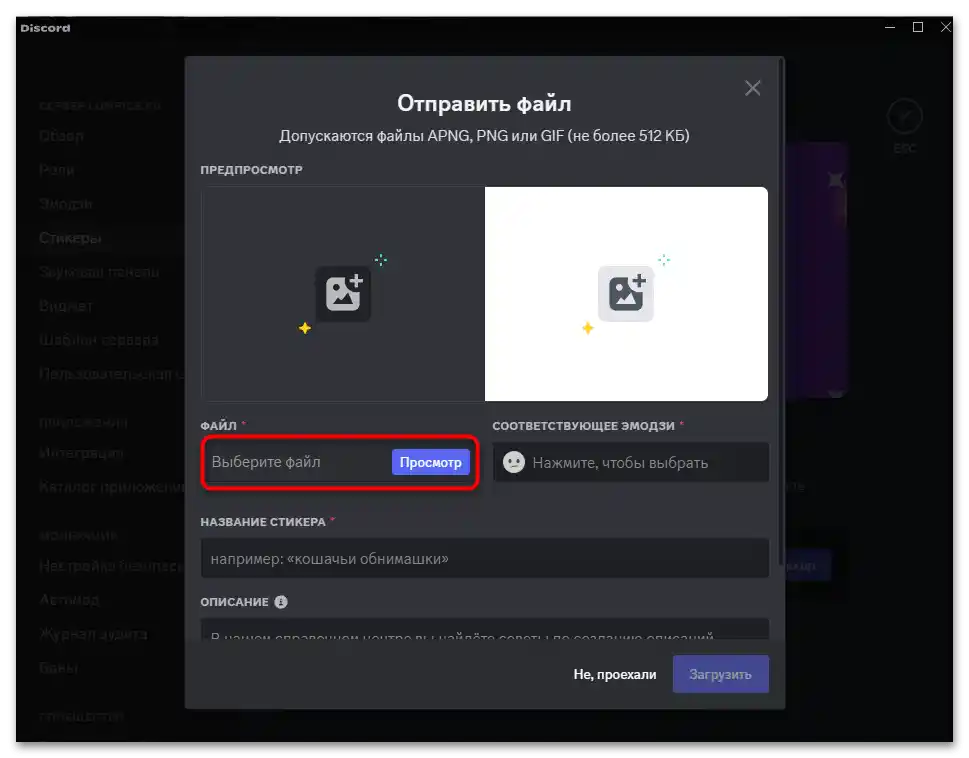
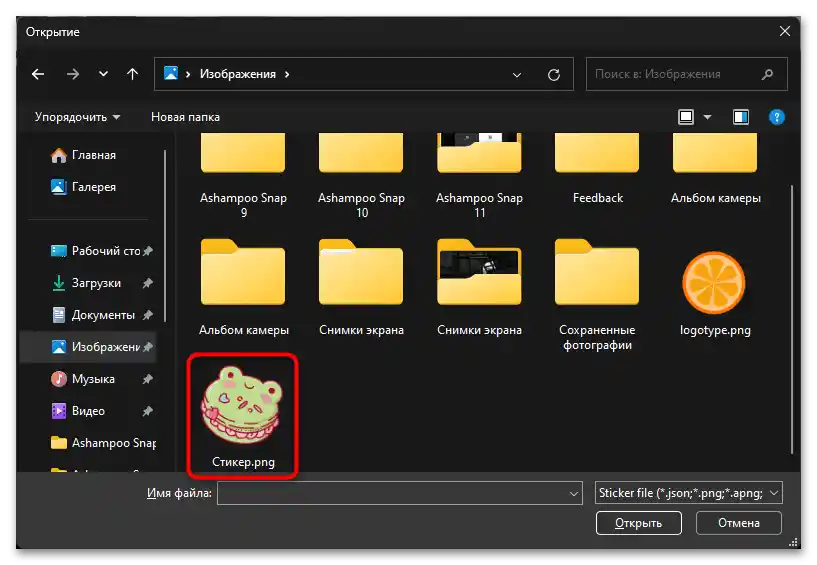
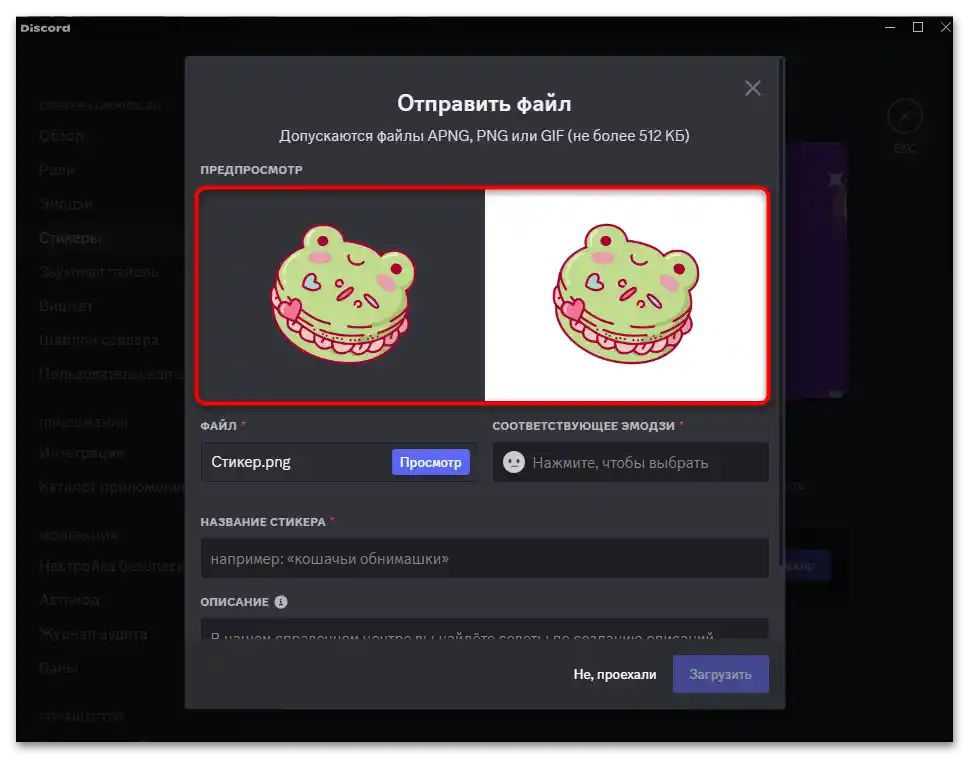
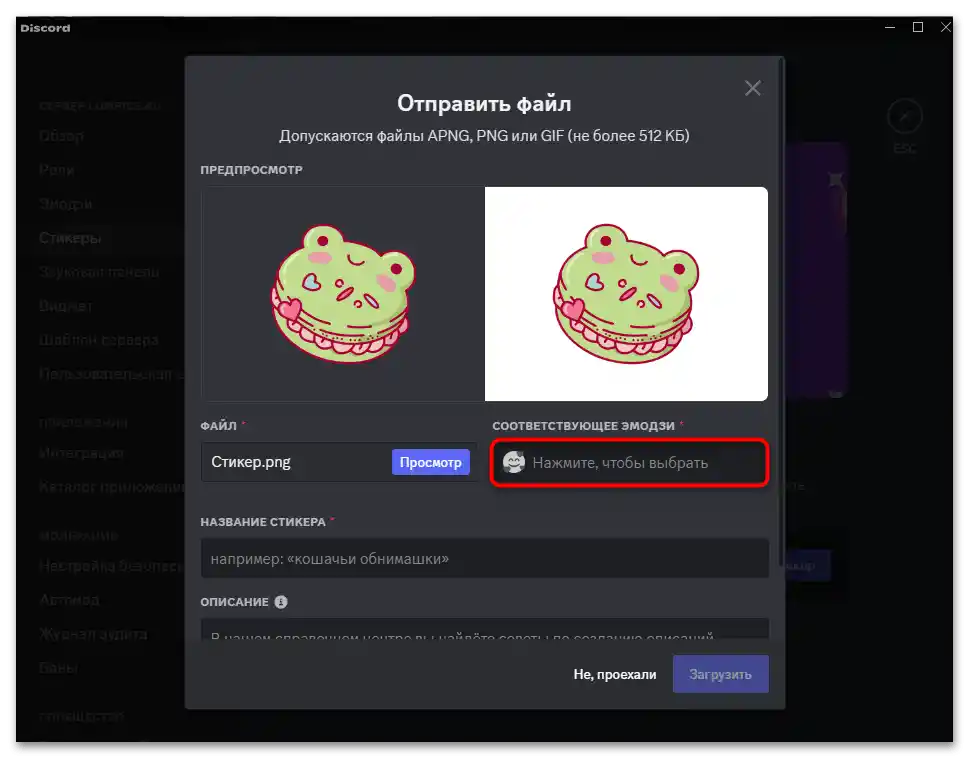
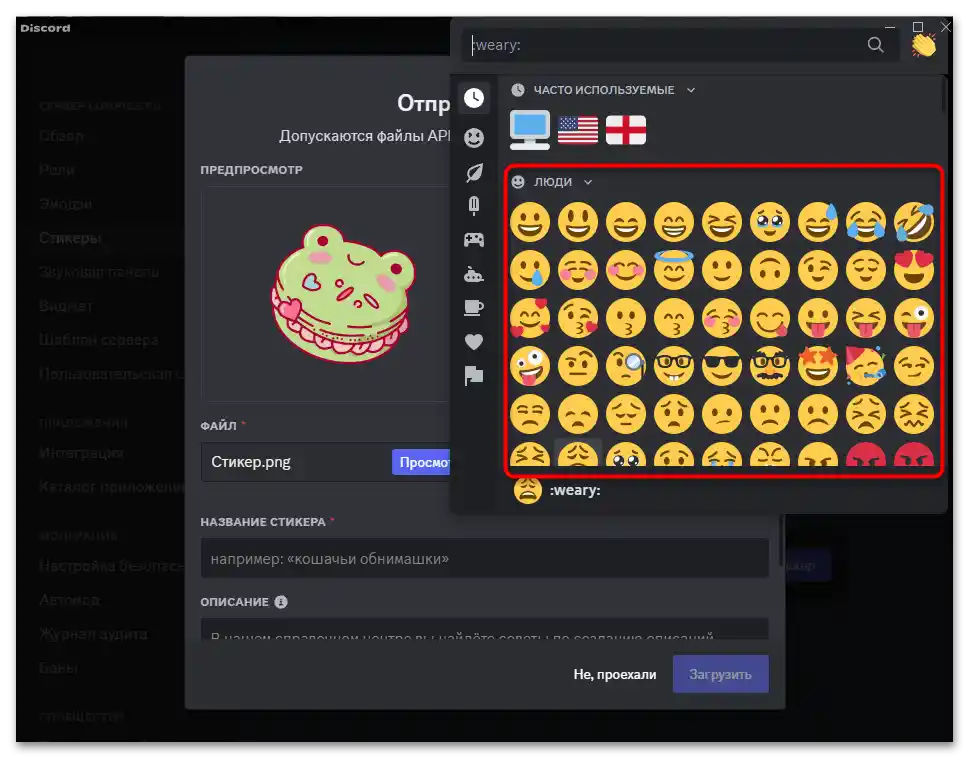
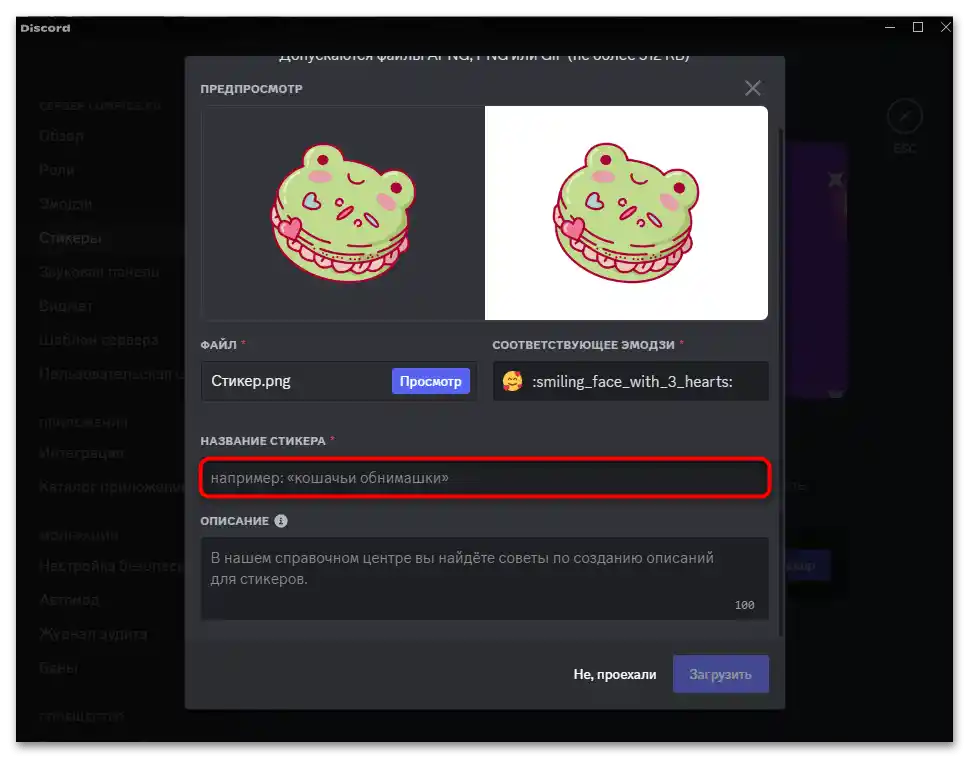
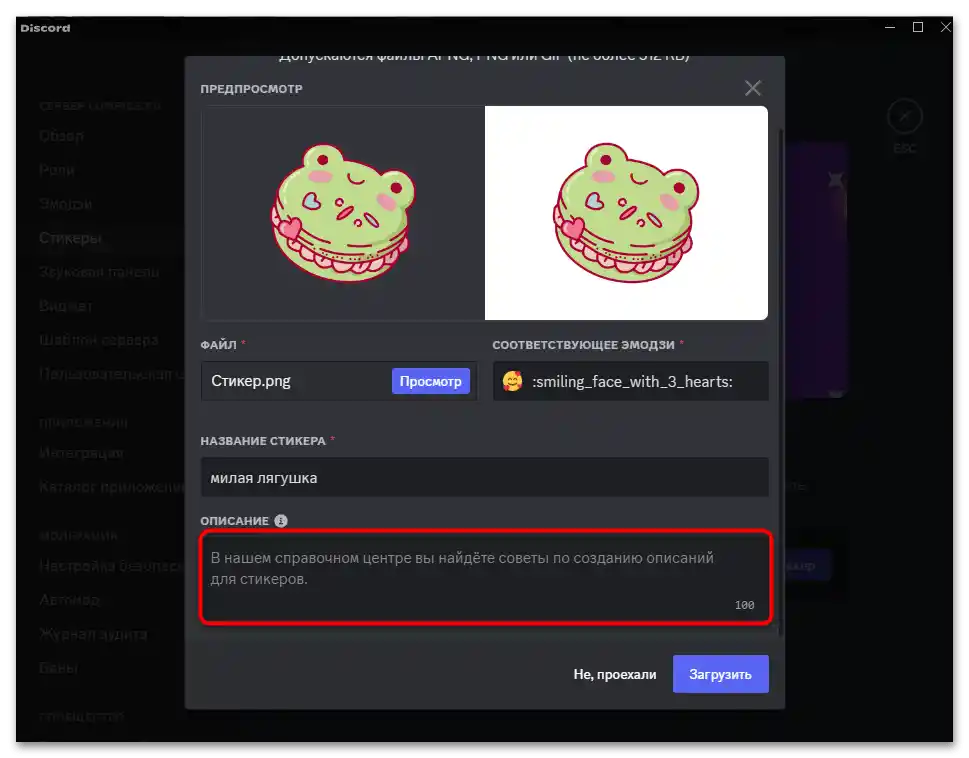
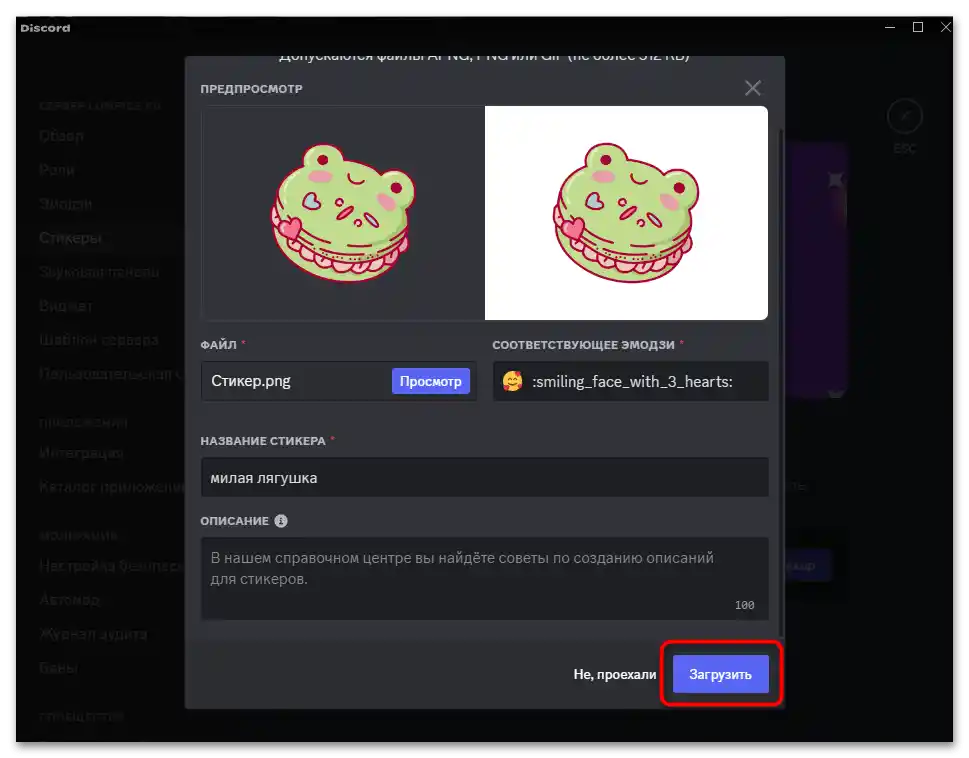
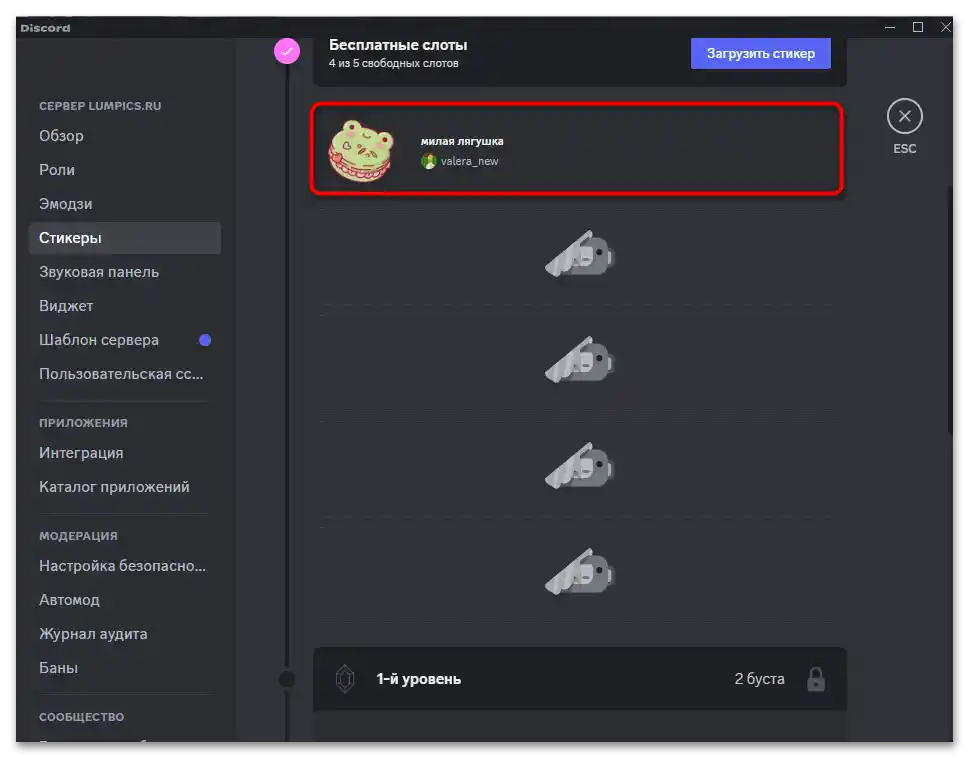
Rozšírenie slotov pre nálepky
Predvolene je pre každý server k dispozícii päť bezplatných slotov pre nálepky.Obmedzenie súvisí predovšetkým s tým, že obrázky zaberajú miesto na serveroch a je potrebné obmedziť ich počet. Preto sa všetkým záujemcom ponúka možnosť dokúpiť boosty servera, aby sa otvorili ďalšie možnosti. Môžu ich darovať aj samotní účastníci, čím podporujú rozvoj projektu. Prehľad dostupných úrovní so slotmi na nálepky môžete získať nasledovne:
- Znova otvorte menu nahrávania nálepiek, kde si všimnite bloky s úrovňami. Ak je aj prvý zablokovaný, znamená to, že vášmu serveru neboli darované boosty a zostáva ich len zakúpiť samostatne. Na to použite zelené tlačidlo "Kúpiť úroveň".
- Ďalej vyberte počet boostov, ktoré sú potrebné konkrétne pre vašu úroveň, a prejdite k ďalšiemu kroku kliknutím na "Pokračovať".
- Prečítajte si informácie o tom, aké výhody získavate pri predplatnom Discord Nitro. Možno sa vám táto možnosť bude zdať výhodnejšia ako obyčajné zakúpenie boostov. Následne sa môžete sami rozhodnúť, či kúpite Nitro alebo sa obmedzíte len na úrovne.
- Po zakúpení boostu bude uvedený počet slotov odomknutý a môžete pokračovať v nahrávaní nových nálepiek. Na tretej úrovni sa počet slotov stáva maximálnym: k existujúcim 30 slotom sa pridáva ďalších 30, a celkovo bude možné nahrať až 60 jedinečných nálepiek pre jeden server.
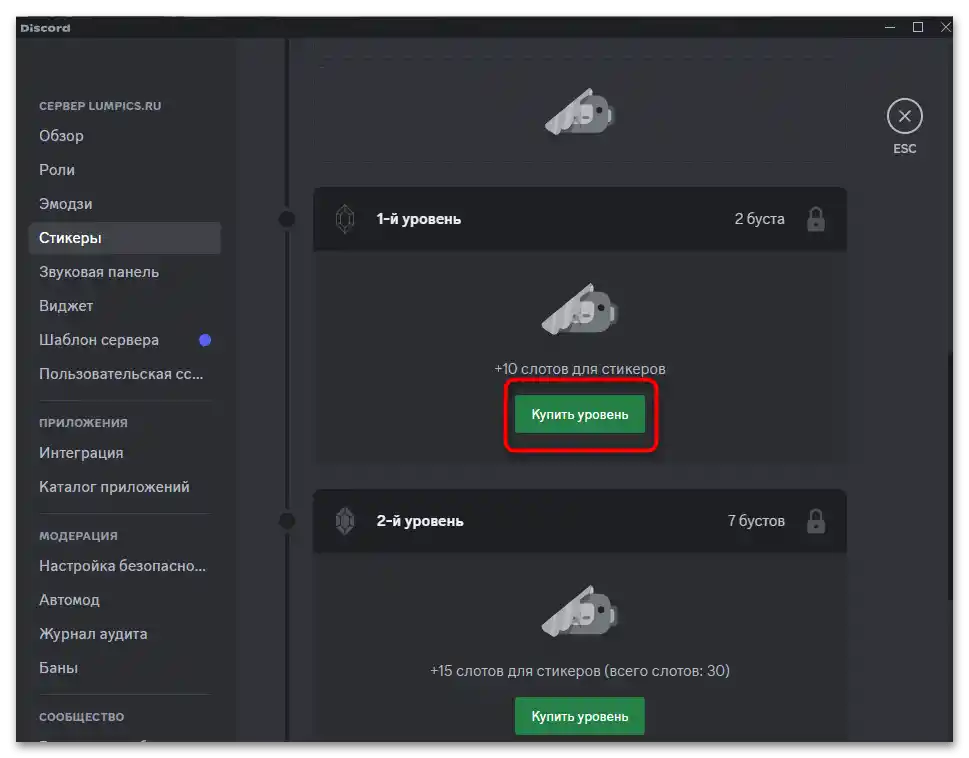
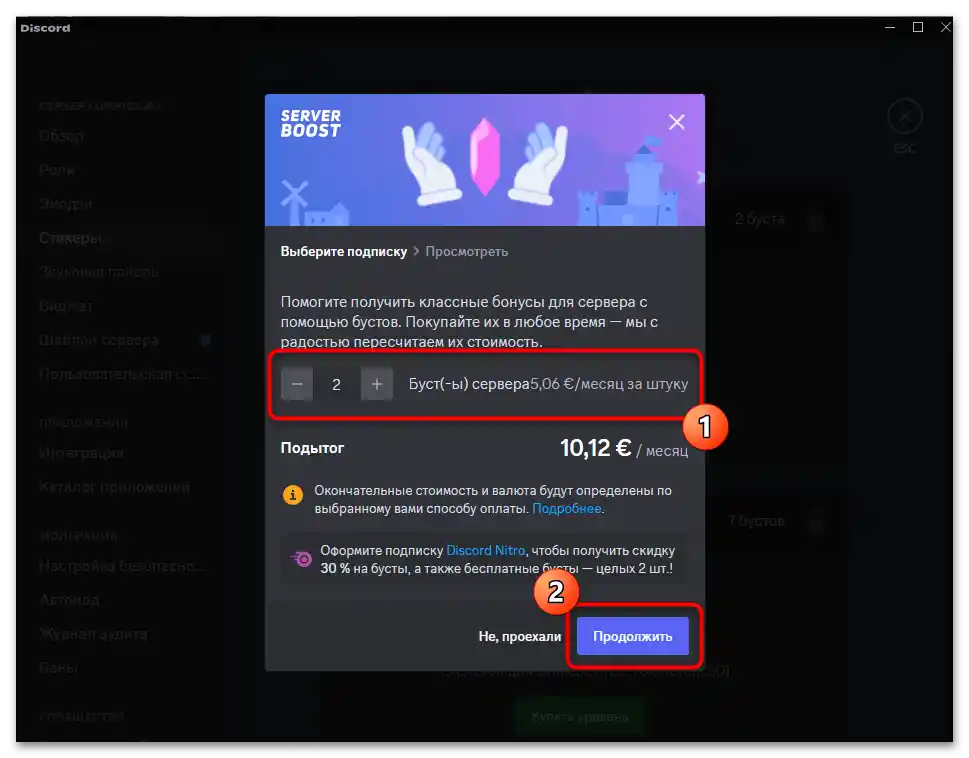
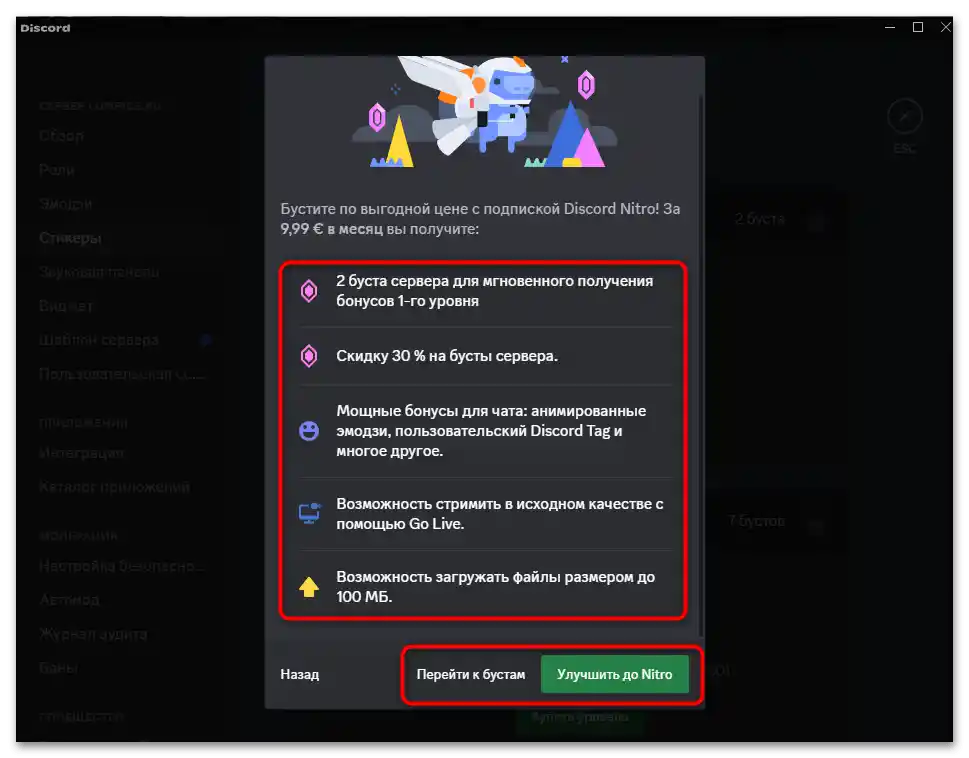
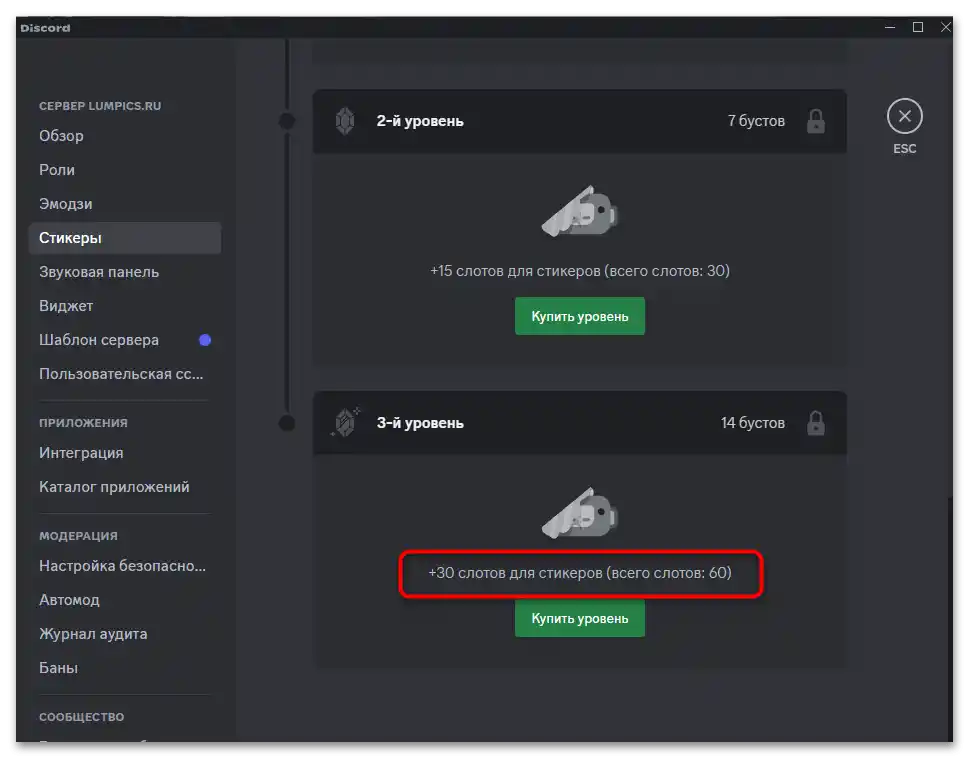
Používanie pridaných nálepiek na serveri
Po pridaní prvých nálepiek by nebolo zlé skontrolovať ich odoslanie na serveri a výber z celkového menu, aby ste posúdili koncept a vzhľad každého z obrázkov. Poďme si na jednoduchom príklade objasniť túto úlohu, a vy môžete akciu zopakovať kedykoľvek a presne takto odosielať nálepky alebo povedať účastníkom, že teraz aj oni majú takúto možnosť.
- Pre priamy výber nálepky vo forme vstupu správy kliknite na ikonu s emodži.
- Prejdite na kartu "Nálepky" a venujte pozornosť prvému bloku.V ňom sa vždy nachádzajú nálepky vašej komunity, ako aj tlačidlo na pridanie novej nálepky, ak sú ešte voľné sloty a existuje príslušné právo.
- Naľavo sa nachádza zoznam ostatných serverov, medzi ktorými môžete prepínať, aby ste si vybrali externé nálepky alebo sa vrátili k obrázkom svojej komunity.
- Po výbere nálepky sa okamžite odošle do chatu ako samostatná správa a vyzerá približne tak, ako je to znázornené na nasledujúcom snímku obrazovky.
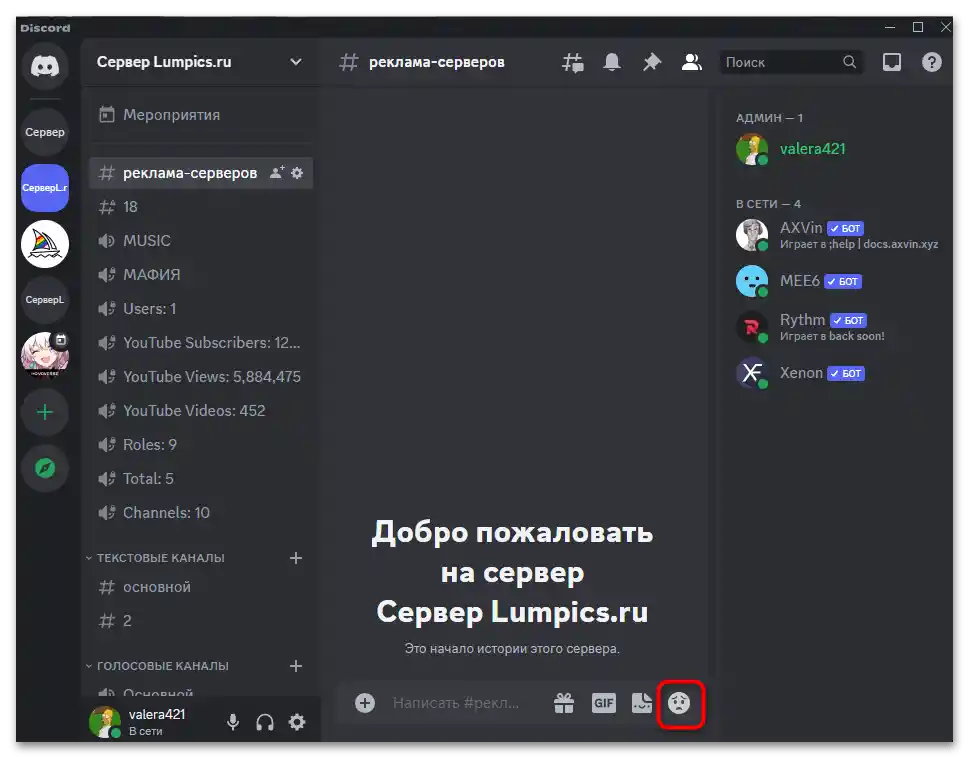
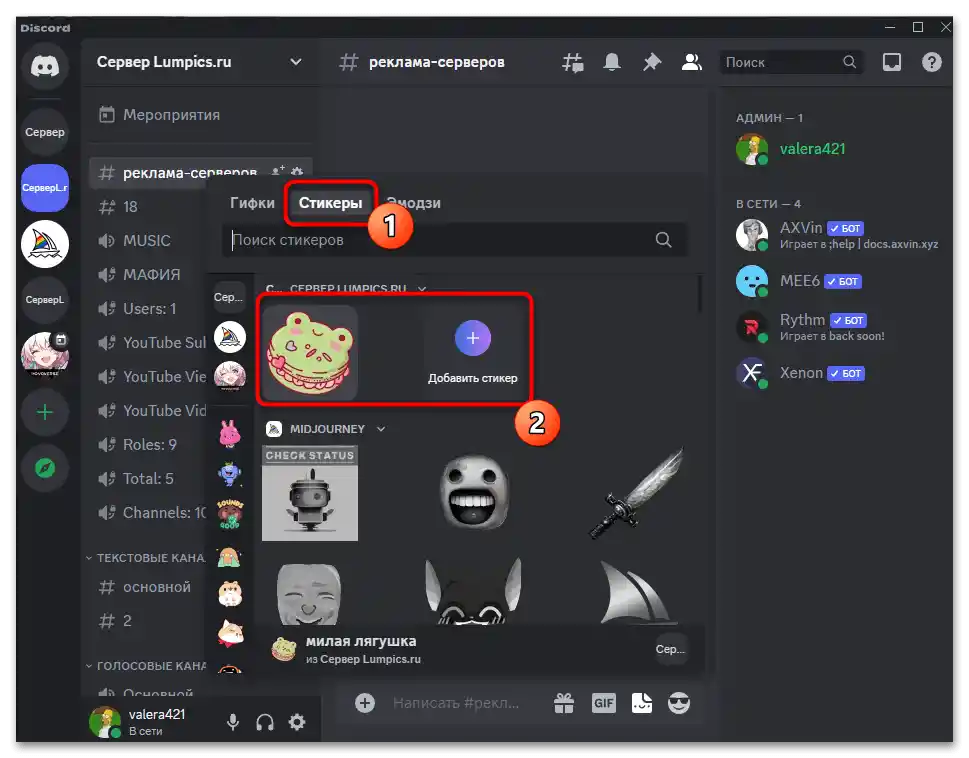
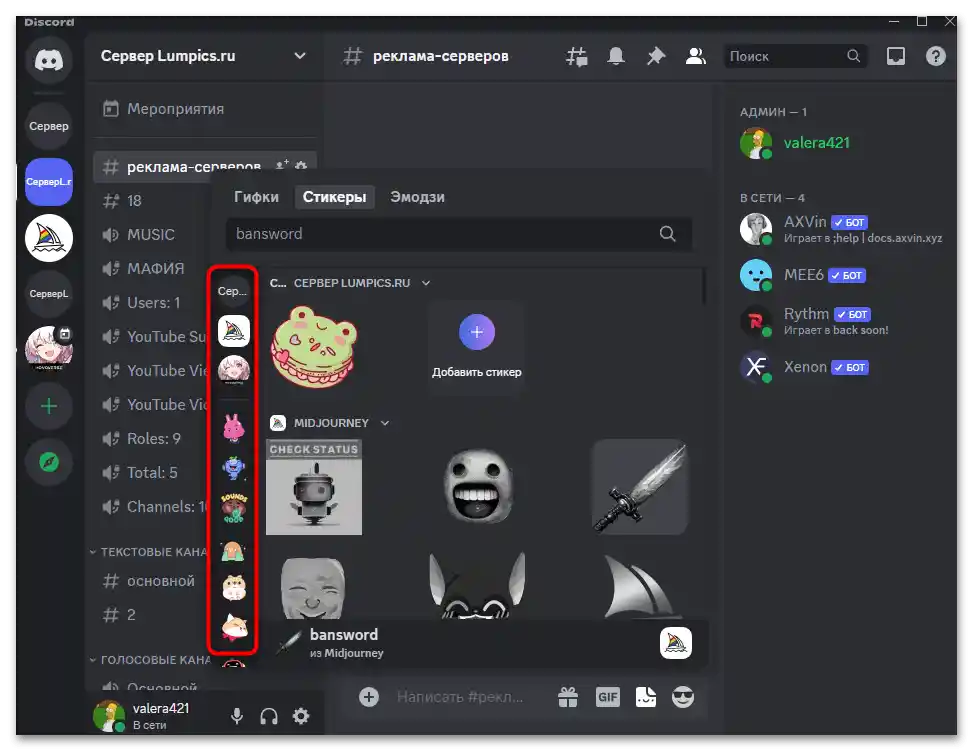
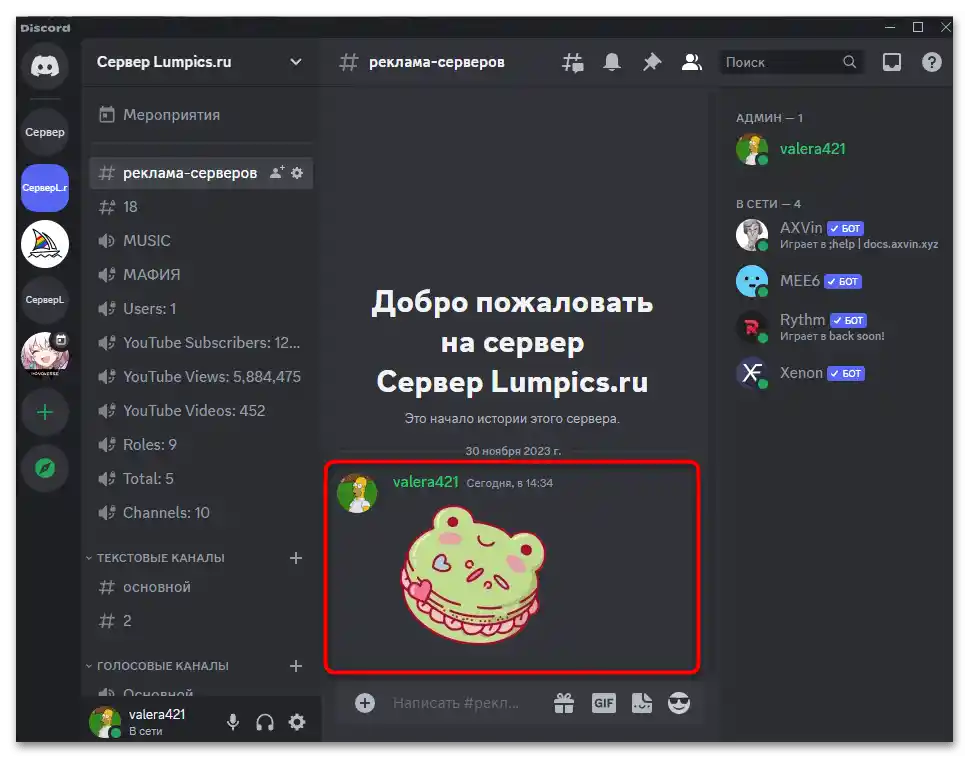
Nastavenie oprávnení na vytváranie a úpravu nálepiek
Ak ste vlastníkom servera a rozhodli ste sa, že niektorí používatelia by mali mať možnosť vytvárať nálepky alebo spravovať už existujúce, musíte im priradiť rolu, kde bude toto právo nastavené. Poďme sa podrobnejšie pozrieť na tento proces, pričom zohľadníme už existujúcu rolu.
Čítajte tiež: Pridanie a rozdelenie rolí na serveri v Discord
- Znova rozbaľte menu servera, odkiaľ prejdite do nastavení.
- Naľavo vyberte sekciu "Roly", po čom sa rozhodnite, ktorú rolu chcete oprávniť na správu nálepiek.
- Prejdite na kartu "Práva prístupu", cez vyhľadávanie nájdite oprávnenia súvisiace s nálepkami a následne ich aktivujte.
- Dodatočne je podporované oprávnenie "Používať externé nálepky", čo môžete nastaviť pre všetky roly na serveri alebo okamžite pre "@everyone". To vám umožňuje samostatne regulovať odosielanie cudzích nálepiek na kanáloch vo vašom serveri.
- Po vykonaní všetkých zmien nezabudnite ich uložiť a až potom zatvorte okno, inak budú oprávnenia resetované.